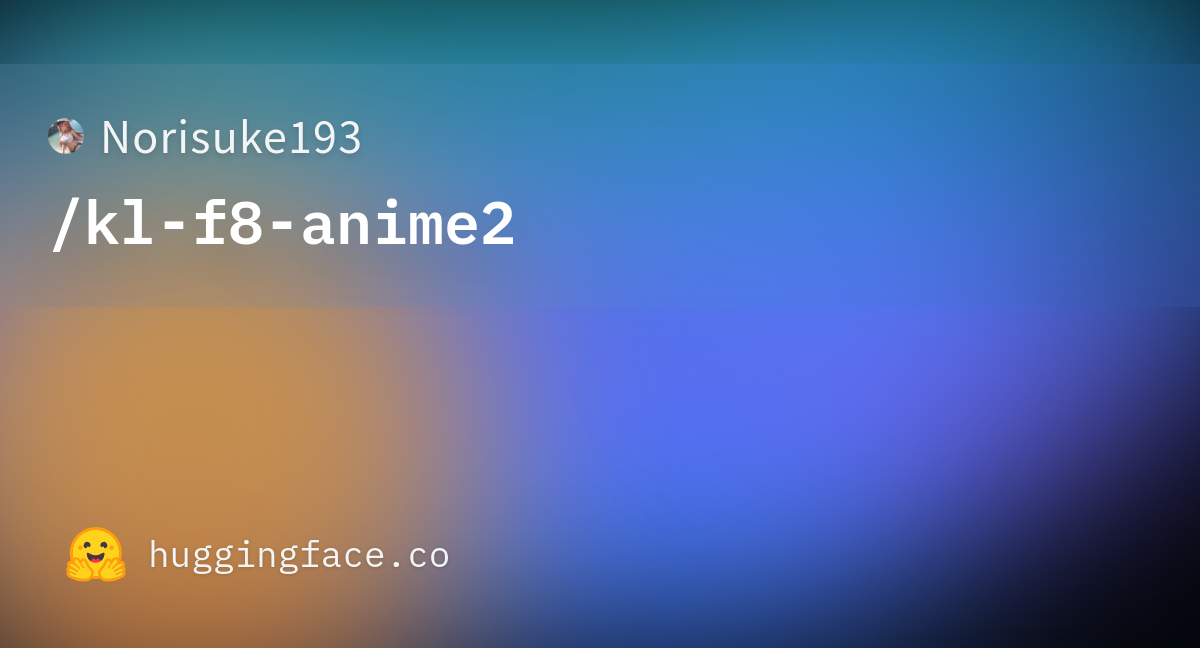「呪文を入れたけど、上手く反映されずに画像生成されてしまう…」
「クオリティの高い画像生成をしたいけど、何のプロンプトを入力したらいいのか分からない…」
と困っていませんか?
上手く呪文を反映させたり、高クオリティで画像生成したい場合は、いくつかコツがあります。
この記事では
上手く画像生成するためのコツと
高クオリティにさせる方法について解説するので
是非参考にしてください。
・上手く画像生成できる
・クオリティを上げることができる
呪文を先頭に配置する

生成したい呪文を入れているにも関わらず、何度生成しても呪文が反映されない時があります。
プロンプトは、先に入力している内容から優先的に生成するようになっています。
ですから、プロンプト内容が多くて一番後ろ付近に呪文を配置していると反映されない場合があります。
生成できなかった対処法として
呪文をプロンプトの一番最初に配置することで生成できる時があるので試してみてください。
括弧内に呪文を入れる

()の中に呪文を入れることで、呪文の影響を強くすることが出来ます。
これは「強調構文」と呼ばれています。
例えば、人物をジャンプをさせたい時に、「jumping」の呪文を入力しても生成できなかったとします。
そこで、(jumping)と入力して画像生成することで、ジャンプした画像が生成できるようになる場合があります。
呪文を先頭に配置してから
呪文に( )を追加することで
さらに生成されやすくなるので試してみてください!
「強調構文」について詳しく知りたい方は、以下の記事で解説しているので良ければ読んでみてください。
高品質・高解像度にする呪文

全体のクオリティを向上させたい場合に
必ず入れておいた方がいい呪文は以下になります。
以下の呪文は、品質や解像度に関する内容になっているので、クオリティを高くすることが出来ます。
・masterpiece
・best quality
・4k
・8k
「masterpiece」や「best quality」は、よく見かけるのではないでしょうか。
かなり有名な呪文であり、これら2つセットで入れるだけでクオリティの高い画像生成をすることが出来ます。
以下の画像は、「masterpiece , best quality」の呪文に、「ultra-detailed」を追加した比較結果になります。
「ultra-detailed」の呪文を追加すると、髪型がより細かになって生成することが出来ています。

呪文の右側に数値を入れて、影響を強めることもクオリティを高くするのに重要な方法です。
例えば、以下の画像にある
右側では、プロンプト内に「(masterpiece:1.2) , (best quality:1.2) , (ultra-detailed:1.2)」と入力して画像生成した結果になります。
右側の方が、数値を入れなかった場合よりもクオリティが向上しています。
モデルによっては劣化する可能性もあるので、適切な数値を探して入力しましょう。
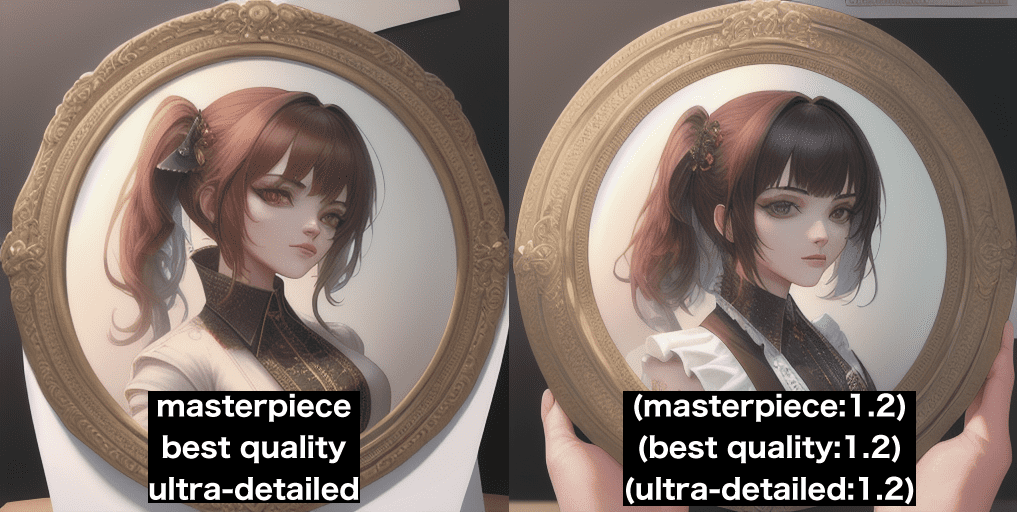
以下の記事では、高品質な美少女ができるプロンプト(呪文)について解説しているので良ければ読んでみてください。
以下の記事では、クオリティを爆上げする必須で入れていた方がいいネガティブプロンプトについて解説しています。
画像サイズを変更する

上手く画像生成させるコツに
画像サイズを変更する方法があります。
モデルによっては、「横長」サイズに設定すると
クオリティが劣化したり
上手く画像生成できない時があります。
サイズ(アスペクト比率)を変更しただけで
上手く画像生成できたり
クオリティを高することができる場合があるので試してみましょう。
画像サイズを大きくしすぎてしまうと、クオリティが劣化する場合があります。
以下の画像では
「Width:2048」「Height:2048」で生成した結果になりますが
人物でもなんでもない訳の分からない画像生成がされています。
画像生成まで凄く時間がかかる割に、クオリティが悪いので
最大でも片方のサイズは「1024」くらいまでにした方がいいです。

以下の記事では、綺麗に生成することが出来る
おすすめの画像サイズについて解説しているので読んでみてください。
Hires.fixを使用する

Hires.fixを使用することで
高画質・高解像にさせて綺麗に仕上がるので
クオリティを上げることが出来ます。
以下の画像では
画像サイズを「Width:512」「Height:768」にして
「Hires.fix」無しと有りを比較した結果になります。
顔の部分だけ比較して見ると分かりやすいのですが
右側の「Hires.fix」有りの方がクオリティが高くなっています。

顔の部分だけを拡大して比較した結果が以下になります。
左側では、少し前髪がガサついた感じになっていたり、左目が崩れていたりしますが
右側では、綺麗に画像生成できています。
このように「Hires.fix」では、少し生成時間は長くなりますが
クオリティが高くなるので非常におすすめです。
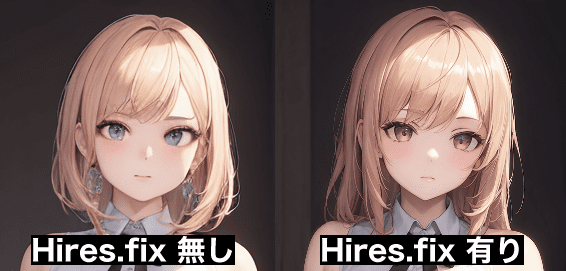
「Hires.fix」の詳しい使い方については、以下の記事で解説しています。
VAEを使用する

「VAE」を使用していない場合は
全体が霞んだり、暗い印象で画像生成される場合があったりします。
そんな時に
VAEを使用することで画像全体が明るくなったり
目のハイライト(白い光)部分が違和感なく整えられたり
他の部位が少し修正されたりと、クオリティが向上するので
「VAE」は入れておくといいです。
有名なVAEで、「vae-ft-mse-840000-ema-pruned」が有ります。
以下にある「Hugging Face」のリンクからダウンロードすることができます。
モデルによっては、「vae-ft-mse-840000-ema-pruned」のVAEは反映されない場合があるので
その時は、「kl-f8-anime2」を使うことをおすすめします。
以下にある「CivitAI」のリンクからダウンロードすることができます。
以下の画像では、「VAE」無しと有りで生成した比較結果になります。
「VAE」を使用すると、無しよりも彩度が高くなって、全体が明るくなりクオリティが上がっています。
このように、「VAE」は色のバランスを整えてくれたり
一部分を綺麗に修正してくれたりする(この例では服のボタン等)場合があるので、必須で入れていた方がいいです。

以下の記事では、「VAE」の導入方法や使い方について解説しています。
以下の記事では、全体が明るくなってクオリティが向上する
おすすめの「VAE」について10選紹介しているので読んでみてください。
Loraモデルを使用する

Checkpointモデル以外に、Loraと組み合わせてクオリティを向上させる方法があります。
Loraでは、描き込み量を追加したり、塗り方・画風を変えることが出来ます。
2つ以上使用することも出来るので、より複雑な塗り方にしたりすることも出来ます。
以下の画像では、「Lora無し」「1つ使用」「2つ使用」した場合の比較画像になります。
上手くLoraモデルを組み合わせて画像生成することによって
描き込み量が増えたり・塗り方・画風がガラリと変わって
クオリティを上げることが出来るので、是非使用してみてください。

LoRAモデルの詳しい使い方については
以下の記事で分かりやすく解説しているので読んでみてください。
まとめ

以上で、上手く画像生成させるためのコツと、高クオリティにする方法について解説しました。
「ultra-detailed」の呪文は、細かく髪を描写して生成するのでおすすめです。
画像サイズを変更すると、クオリティを向上させる場合があります。
推奨サイズとして「Width:512」「Height:768」か
「Width:512」「Height:1024」の「縦長」にすると
良い画像生成をすることが出来ます。
「Hires.fix」を使用して高解像にすることによって画像が綺麗になり
高品質に仕上がるので使用してみてください。
VAEを使用することで、全体を明るくしたり
一部分を綺麗に修正してくれたりするので必須で入れておきましょう。
Loraモデルを使用することで
描き込み量・塗り方・画風が変化するのでクオリティを上げることが出来ます。
ぜひ記事を参考に画像生成してみてください。